realtek高清晰音频管理器怎么设置?如何恢复Win10系统Realtek高清晰音频管理器?
来源:星空网 时间:2023-05-19 17:06:32
realtek高清晰音频管理器怎么设置?
1、第一步在win10系统中打开控制面板,以小图标的方式查看,点击Realtek高清晰音频管理器。
2、第二步进去Realtek高清晰音频管理器界面之后,主要对扬声器进行设置,可以设置喇叭组态,音效,室内校正,默认格式四个方面。
3、第三步设置Realtek高清晰音频管理器喇叭组态,主音量设置为平衡,音量根据需要设置,设置为立体声,勾选左前和右前,如果带了耳机,可以勾选耳机虚拟化。
4、第四步进行音效设置,音效主要设置环境和均衡器,这里环境设置为房间,均衡器设置为无,人声消除一般不勾选,卡拉ok设置为0。
5、第五步进行室内校正设置,一般采用默认设置就可以。
6、第六步进行格式设置,选择DVD格式,这里设置的是24位,48000HZ,这样就设置完成了,设置音频管理器可以拥有更好的音质效果。

如何恢复Win10系统Realtek高清晰音频管理器?
1、打开控制面板界面。
2、点击其中的“硬件和声音”选项。
3、可以看到Realtek高清晰音频管理器在右侧的下方,点击“进入”。
4、可以根据喜好选择相应的音效了,不同的音效,声音的效果是不同的。
-
 realtek高清晰音频管理器怎么设置?如何恢复Win10系统Realtek高清晰音频管理器? realtek高清晰音频管理器怎么设置?1、第一步在win10系统中打开控制面板,以小图标的方式查看,点击Realt
realtek高清晰音频管理器怎么设置?如何恢复Win10系统Realtek高清晰音频管理器? realtek高清晰音频管理器怎么设置?1、第一步在win10系统中打开控制面板,以小图标的方式查看,点击Realt -
 净利润是什么意思?净利润和毛利润的区别是什么? 净利润是什么意思?净利润是指企业当期利润总额减去所得税后的金额,即企业的税后利润。所得税是指企业将
净利润是什么意思?净利润和毛利润的区别是什么? 净利润是什么意思?净利润是指企业当期利润总额减去所得税后的金额,即企业的税后利润。所得税是指企业将 -
 人民币升值的原因是什么?美国疯狂印钞为什么不贬值? 人民币升值的原因是什么?1、美国印刷导致美元贬值:美国大量印刷美元导致美元指数持续下跌,美元资产严
人民币升值的原因是什么?美国疯狂印钞为什么不贬值? 人民币升值的原因是什么?1、美国印刷导致美元贬值:美国大量印刷美元导致美元指数持续下跌,美元资产严 -
 基金持有多久能赚钱? 基金长期持有能赚钱吗? 基金持有多久免手续费?基金的卖出手续费率一般是按0~7天,7~365天,365~730天,730天以上划分的,持有时
基金持有多久能赚钱? 基金长期持有能赚钱吗? 基金持有多久免手续费?基金的卖出手续费率一般是按0~7天,7~365天,365~730天,730天以上划分的,持有时 -
 ai推拉褶皱效果怎么做?ai路径怎么分割为网格? ai推拉褶皱效果怎么做?illustrator怎么使对象产生推拉褶皱变形效果?使用晶格化工具或褶皱工具可设置矢量
ai推拉褶皱效果怎么做?ai路径怎么分割为网格? ai推拉褶皱效果怎么做?illustrator怎么使对象产生推拉褶皱变形效果?使用晶格化工具或褶皱工具可设置矢量 -
 信用卡逾期银行报案一定立案吗?信用卡逾期还不上该怎么办? 信用卡逾期银行报案一定立案吗不一定。主要还是看银行以什么理由(民事诉讼或是刑事诉讼)起诉你的,比如
信用卡逾期银行报案一定立案吗?信用卡逾期还不上该怎么办? 信用卡逾期银行报案一定立案吗不一定。主要还是看银行以什么理由(民事诉讼或是刑事诉讼)起诉你的,比如
-
 医圣是谁?李时珍被称为什么称号?药圣是谁? 医圣是谁?历史上被称为医圣的是东汉末年著名的医学家张仲景。东汉末年著名医学家,张仲景广泛收集医方,
医圣是谁?李时珍被称为什么称号?药圣是谁? 医圣是谁?历史上被称为医圣的是东汉末年著名的医学家张仲景。东汉末年著名医学家,张仲景广泛收集医方, -
 贴心有温度 浦发北分持续提升老年客户服务质量 随着人口老龄化加剧,如何精准把握人口老龄化带来的机遇与挑战,已成为银行业的重要命题。浦发银行北京分行
贴心有温度 浦发北分持续提升老年客户服务质量 随着人口老龄化加剧,如何精准把握人口老龄化带来的机遇与挑战,已成为银行业的重要命题。浦发银行北京分行 -
 快手客服怎么联系人工客服?有什么规则? 世界新动态 我们在快手平台中,各位用户们遇到了什么问题都是可以联系客服解决问题的,一般来说客户都会帮你解决问题
快手客服怎么联系人工客服?有什么规则? 世界新动态 我们在快手平台中,各位用户们遇到了什么问题都是可以联系客服解决问题的,一般来说客户都会帮你解决问题 -
 全球最新:湖南绥宁:强技能迎“三夏” 助力乡村振兴 “老师,如果使用这个插秧机的话,大概需要多少人?一天能插多少亩呢?”“这个高速插秧机是3个人一组工作
全球最新:湖南绥宁:强技能迎“三夏” 助力乡村振兴 “老师,如果使用这个插秧机的话,大概需要多少人?一天能插多少亩呢?”“这个高速插秧机是3个人一组工作 -
 realtek高清晰音频管理器怎么设置?如何恢复Win10系统Realtek高清晰音频管理器? realtek高清晰音频管理器怎么设置?1、第一步在win10系统中打开控制面板,以小图标的方式查看,点击Realt
realtek高清晰音频管理器怎么设置?如何恢复Win10系统Realtek高清晰音频管理器? realtek高清晰音频管理器怎么设置?1、第一步在win10系统中打开控制面板,以小图标的方式查看,点击Realt -
 怎样添加辅食? 一般来说常见的辅食种类是什么? 怎样给婴儿添加辅食?随着年龄的增长,婴儿的营养需求越来越大,6个月后,母乳的质和量逐渐下降,满足不
怎样添加辅食? 一般来说常见的辅食种类是什么? 怎样给婴儿添加辅食?随着年龄的增长,婴儿的营养需求越来越大,6个月后,母乳的质和量逐渐下降,满足不 -
 各家酒企阶段性目标逐步转向批价抬升 价盘或是下一轮行情启动的关键 高端、超高端:发货节奏稳步进行,需求端保持稳健。贵州茅台:目前四月份配额已完成打款,整个二季度配额占
各家酒企阶段性目标逐步转向批价抬升 价盘或是下一轮行情启动的关键 高端、超高端:发货节奏稳步进行,需求端保持稳健。贵州茅台:目前四月份配额已完成打款,整个二季度配额占 -
 江苏:聚焦反向抹零“小切口”解决人民群众烦心事 “反向抹零”是指经营者在结算收款时,在未作任何明示或告知消费者的情况下,采取四舍五入中的“五入”等方
江苏:聚焦反向抹零“小切口”解决人民群众烦心事 “反向抹零”是指经营者在结算收款时,在未作任何明示或告知消费者的情况下,采取四舍五入中的“五入”等方 -
 云冈石窟位于大同市哪里?云冈石窟是哪一年成为世界遗产的? 云冈石窟位于大同市哪里?大同市云冈石窟(大同市云冈石窟)一般指云冈石窟(中国佛教石窟,世界文化遗
云冈石窟位于大同市哪里?云冈石窟是哪一年成为世界遗产的? 云冈石窟位于大同市哪里?大同市云冈石窟(大同市云冈石窟)一般指云冈石窟(中国佛教石窟,世界文化遗 -
 cad命令栏怎么调出来?CAD如何将“标注”工具栏设置出来? cad命令栏怎么调出来?1、打开CAD软件来到主页,点击页面上方的倒三角图形。2、接着会弹出来一个面板,在
cad命令栏怎么调出来?CAD如何将“标注”工具栏设置出来? cad命令栏怎么调出来?1、打开CAD软件来到主页,点击页面上方的倒三角图形。2、接着会弹出来一个面板,在 -
 这合理吗?博主曝料有充电站不允许增程/插混车型入场:仅限纯电车 这合理吗?博主曝料有充电站不允许增程 插混车型入场:仅限纯电车
这合理吗?博主曝料有充电站不允许增程/插混车型入场:仅限纯电车 这合理吗?博主曝料有充电站不允许增程 插混车型入场:仅限纯电车 -
 湖南江永:以教促学 全面提升党校教师教学能力-环球微头条 “邓老师的课结构比较严谨,PPT制作美观,但是视频案例与主题衔接不到位……”5月17日,湖南省永州市江永县
湖南江永:以教促学 全面提升党校教师教学能力-环球微头条 “邓老师的课结构比较严谨,PPT制作美观,但是视频案例与主题衔接不到位……”5月17日,湖南省永州市江永县 -
 政策“活水”滋养“鹤城”高新技术企业创新发展 世界快讯 召开全市高企认定培育会,走县区、入园区、访企业开展认定辅导和政策宣讲,建立“重点-预备-种子”三级高企
政策“活水”滋养“鹤城”高新技术企业创新发展 世界快讯 召开全市高企认定培育会,走县区、入园区、访企业开展认定辅导和政策宣讲,建立“重点-预备-种子”三级高企 -
 风雨、沙尘、冰雹、降温……中央气象台:形势复杂! 全国天气形势复杂北方沙尘强对流多发南方雨水充足
受冷空气影响,今明两天,北方地区将经历一次明显的大风
风雨、沙尘、冰雹、降温……中央气象台:形势复杂! 全国天气形势复杂北方沙尘强对流多发南方雨水充足
受冷空气影响,今明两天,北方地区将经历一次明显的大风 -
 海南省广播电视大奖2021—2022年度广播电视节目奖报送作品目录公示 世界播资讯 海南省广播电视大奖2021—2022年度广播电视节目奖推荐作品目录(广播电视新闻节目)。
海南省广播电视大奖2021—2022年度广播电视节目奖报送作品目录公示 世界播资讯 海南省广播电视大奖2021—2022年度广播电视节目奖推荐作品目录(广播电视新闻节目)。 -
 农业银行惠农e贷需要什么条件?农业银行惠农卡贷款怎么贷? 农业银行惠农e贷需要什么条件?据了解,现在申请农业银行的惠农e贷条件如下,需要贷款人的年龄满了18岁且
农业银行惠农e贷需要什么条件?农业银行惠农卡贷款怎么贷? 农业银行惠农e贷需要什么条件?据了解,现在申请农业银行的惠农e贷条件如下,需要贷款人的年龄满了18岁且 -
 五险一金可以转移到其他城市吗?个人社保可以转移到其他城市吗? 五险一金可以转移到其他城市吗?如果两家公司属于同一城市,则不需要办理社保转移手续。如果两家企业属于
五险一金可以转移到其他城市吗?个人社保可以转移到其他城市吗? 五险一金可以转移到其他城市吗?如果两家公司属于同一城市,则不需要办理社保转移手续。如果两家企业属于 -
 淘宝联盟欠款还款页面有哪些升级?有什么功能?-当前观察 为了帮助商家更清晰的查看并核对佣金支出明细、欠款还款明细,近期淘宝联盟针对结算扣款进行了升级优化,
淘宝联盟欠款还款页面有哪些升级?有什么功能?-当前观察 为了帮助商家更清晰的查看并核对佣金支出明细、欠款还款明细,近期淘宝联盟针对结算扣款进行了升级优化, -
 股票分红前买入好还是分红后买入? 股票分红当天买入划算吗? 股票分红当天买入划算吗?不一定,需要结合实际情况来看。股票分红当天,股价会因为除权除息而下降,如果
股票分红前买入好还是分红后买入? 股票分红当天买入划算吗? 股票分红当天买入划算吗?不一定,需要结合实际情况来看。股票分红当天,股价会因为除权除息而下降,如果 -
 洞见行业新浪潮 2023年住小帮设计师大赛正式启动 近年来,我国家居装修行业发展迅速,市场规模不断扩容。中国建筑装饰协会数据显示,2017-2021年,家装市场总产值从1 91万亿元增至2 85万亿
洞见行业新浪潮 2023年住小帮设计师大赛正式启动 近年来,我国家居装修行业发展迅速,市场规模不断扩容。中国建筑装饰协会数据显示,2017-2021年,家装市场总产值从1 91万亿元增至2 85万亿 -
 信用卡逾期记录多久可以消除?信用卡逾期多久会核销 信用卡逾期记录多久可以消除逾期信用记录五年后可以消除。信用卡逾期一旦上传到信用系统,就需要及时将
信用卡逾期记录多久可以消除?信用卡逾期多久会核销 信用卡逾期记录多久可以消除逾期信用记录五年后可以消除。信用卡逾期一旦上传到信用系统,就需要及时将 -
 新三板挂牌算上市吗? 新三板挂牌后多久可以上市? 新三板挂牌后多久可以上市?不一定,需要结合公司实际情况判断。一般来说,新三板企业上市时间主要依据企
新三板挂牌算上市吗? 新三板挂牌后多久可以上市? 新三板挂牌后多久可以上市?不一定,需要结合公司实际情况判断。一般来说,新三板企业上市时间主要依据企 -
 消息称三星半导体将推迟对韩国平泽工厂P3 4nm生产线的设备投资 韩国分析人士指出,三星为实现“2030年半导体世界第一”的目标,持续投资先进工艺,并采取“先建厂房、推迟
消息称三星半导体将推迟对韩国平泽工厂P3 4nm生产线的设备投资 韩国分析人士指出,三星为实现“2030年半导体世界第一”的目标,持续投资先进工艺,并采取“先建厂房、推迟 -
 净利润是什么意思?净利润和毛利润的区别是什么? 净利润是什么意思?净利润是指企业当期利润总额减去所得税后的金额,即企业的税后利润。所得税是指企业将
净利润是什么意思?净利润和毛利润的区别是什么? 净利润是什么意思?净利润是指企业当期利润总额减去所得税后的金额,即企业的税后利润。所得税是指企业将 -
 银行存款利率下调对股市是利好还是利空?银行存款利率降低对股市的影响是什么? 银行存款利率下调对股市是利好还是利空?银行存款利率下调对于股市来说是好消息,因为存款利率下调之后,
银行存款利率下调对股市是利好还是利空?银行存款利率降低对股市的影响是什么? 银行存款利率下调对股市是利好还是利空?银行存款利率下调对于股市来说是好消息,因为存款利率下调之后, -
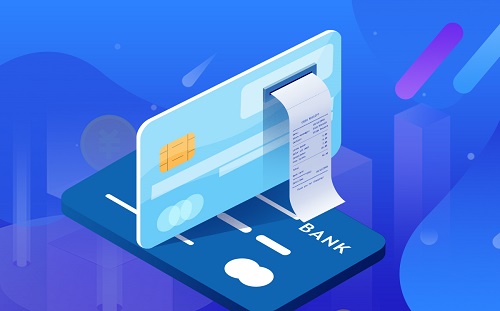 信用卡逾期银行起诉真的吗?信用卡逾期还不上怎么办 信用卡逾期银行起诉真的吗真的。当信用卡逾期时间过长,银行可能会通过律师函的方式来催收欠款。如果经
信用卡逾期银行起诉真的吗?信用卡逾期还不上怎么办 信用卡逾期银行起诉真的吗真的。当信用卡逾期时间过长,银行可能会通过律师函的方式来催收欠款。如果经 -
 基金的特点有哪些呢? 基金分红有哪些方式? 基金分红有哪些方式?1、现金分红顾名思义就是将分红的钱以现金的形式分配给投资者。这种分红方式相当于
基金的特点有哪些呢? 基金分红有哪些方式? 基金分红有哪些方式?1、现金分红顾名思义就是将分红的钱以现金的形式分配给投资者。这种分红方式相当于 -
 白石山景区位于保定哪里?白石山景区名字是怎么来的? 白石山景区位于保定哪里?白石山,位于河北省保定市涞源县城南15千米,太行山最北端,由100多座高低错落
白石山景区位于保定哪里?白石山景区名字是怎么来的? 白石山景区位于保定哪里?白石山,位于河北省保定市涞源县城南15千米,太行山最北端,由100多座高低错落 -
 保密协议无效的情况有哪些?保密协议要给保密费才有效吗? 保密协议无效的情况有哪些?有以下情形之一签订的保密协议无效:1、行为人不具有相应的民事行为能力;2、
保密协议无效的情况有哪些?保密协议要给保密费才有效吗? 保密协议无效的情况有哪些?有以下情形之一签订的保密协议无效:1、行为人不具有相应的民事行为能力;2、 -
 女性购房需要注意什么?购房优惠政策有哪些? 女性购房需要注意什么?女性购房要注意的地方有:选择品牌型开发商;房产政策的影响;选择良好的地段;参考
女性购房需要注意什么?购房优惠政策有哪些? 女性购房需要注意什么?女性购房要注意的地方有:选择品牌型开发商;房产政策的影响;选择良好的地段;参考 -
 金融机构代码在哪里查?金融机构编码查询入口在哪? 金融机构代码在哪里查?如果知道银行总行的swift,可以直接上swift官网,查询分行代码,例如中国银行总行
金融机构代码在哪里查?金融机构编码查询入口在哪? 金融机构代码在哪里查?如果知道银行总行的swift,可以直接上swift官网,查询分行代码,例如中国银行总行 -
 孔雀开屏寓意什么意思?看见孔雀开屏有什么寓意吗? 寓意着吉祥如意。看见孔雀开屏寓意着前程似锦。孔雀的美丽在于其开屏的瞬间,在古代人们便认为,孔雀开
孔雀开屏寓意什么意思?看见孔雀开屏有什么寓意吗? 寓意着吉祥如意。看见孔雀开屏寓意着前程似锦。孔雀的美丽在于其开屏的瞬间,在古代人们便认为,孔雀开 -
 房贷首付来源要求是什么?房屋首付比例是哪里规定的? 房贷首付来源要求是什么?根据相关规定,贷款人的首付来源不能是由房地产开发企业、房产中介机构提供;首
房贷首付来源要求是什么?房屋首付比例是哪里规定的? 房贷首付来源要求是什么?根据相关规定,贷款人的首付来源不能是由房地产开发企业、房产中介机构提供;首 -
 基金股市可转债会退市吗? 退市的可转债价值会清零吗? 退市的可转债价值会清零吗?一般来说,不会被清零。就像上面说的一样,投资者可以将退市的可转债持有到期
基金股市可转债会退市吗? 退市的可转债价值会清零吗? 退市的可转债价值会清零吗?一般来说,不会被清零。就像上面说的一样,投资者可以将退市的可转债持有到期 -
 不够50万如何开通融资融券? 北交所融资融券开通条件有哪些? 北交所融资融券开通条件有哪些?1、已开立深市信用证券账户:2、普通证券账户已开通北交所合格投资者权限;
不够50万如何开通融资融券? 北交所融资融券开通条件有哪些? 北交所融资融券开通条件有哪些?1、已开立深市信用证券账户:2、普通证券账户已开通北交所合格投资者权限; -
 海航董事长陈峰总把因果挂嘴边 海航陈锋的师父是谁? 海航董事长陈峰总把因果挂嘴边海航集团股份有限公司董事长陈峰因涉嫌犯罪被依法采取强制措施。9月24日晚
海航董事长陈峰总把因果挂嘴边 海航陈锋的师父是谁? 海航董事长陈峰总把因果挂嘴边海航集团股份有限公司董事长陈峰因涉嫌犯罪被依法采取强制措施。9月24日晚 -
 割礼是什么?割礼什么时候被禁止? 在非洲某部落有种对女性极为残忍的行为叫做:割礼。就是女孩三岁的时候把生殖器割掉一块,又缝合起来。
割礼是什么?割礼什么时候被禁止? 在非洲某部落有种对女性极为残忍的行为叫做:割礼。就是女孩三岁的时候把生殖器割掉一块,又缝合起来。 -
 信用卡逾期了怎么办?信用卡逾期了能协商分期还吗 信用卡逾期了怎么办一旦发现自己的信用卡逾期了,第一时间需要做的是联系银行并与银行协商还款事宜。如
信用卡逾期了怎么办?信用卡逾期了能协商分期还吗 信用卡逾期了怎么办一旦发现自己的信用卡逾期了,第一时间需要做的是联系银行并与银行协商还款事宜。如 -
 八角原产地是什么地方? 八角产地分布怎么样的呢? 八角原产地是什么地方?八角适合在高温环境中生长,一般它的原产地是广东,后来在中国南方各地区都有分布
八角原产地是什么地方? 八角产地分布怎么样的呢? 八角原产地是什么地方?八角适合在高温环境中生长,一般它的原产地是广东,后来在中国南方各地区都有分布 -
 精神损害赔偿的范围怎样确定?精神损害赔偿的范围法律依据是什么? 精神损害赔偿的范围如何确定的?精神损害赔偿的范围法律依据有哪些?精神损害赔偿范围如下:自然人的生命
精神损害赔偿的范围怎样确定?精神损害赔偿的范围法律依据是什么? 精神损害赔偿的范围如何确定的?精神损害赔偿的范围法律依据有哪些?精神损害赔偿范围如下:自然人的生命 -
 我国精神损害赔偿的内容有哪些?精神损害抚慰金包括几种方式? 法律规定精神损害赔偿的内容有哪些?精神损害抚慰金包括几种方式?因侵权致人精神损害,但未造成严重后果
我国精神损害赔偿的内容有哪些?精神损害抚慰金包括几种方式? 法律规定精神损害赔偿的内容有哪些?精神损害抚慰金包括几种方式?因侵权致人精神损害,但未造成严重后果 -
 ev录屏录ppt课件咋弄?ev录屏录ppt课件的流程 ev录屏录ppt课件咋弄?ev录屏录ppt课件的流程如下:1 首先我们打开EV录屏;2 首先我们打开右上角的设置功
ev录屏录ppt课件咋弄?ev录屏录ppt课件的流程 ev录屏录ppt课件咋弄?ev录屏录ppt课件的流程如下:1 首先我们打开EV录屏;2 首先我们打开右上角的设置功 -
 英特尔表示玻璃基板不仅能提高基板强度 还可以进一步降低功耗 在英特尔先前提出的IDM2 0发展策略中,晶圆代工业务将成为英特尔重要转型项目,除了为高通等无厂半导体企业
英特尔表示玻璃基板不仅能提高基板强度 还可以进一步降低功耗 在英特尔先前提出的IDM2 0发展策略中,晶圆代工业务将成为英特尔重要转型项目,除了为高通等无厂半导体企业 -
 没有信用卡是不是没有征信记录? 信用卡不能用了为什么还有额度? 没有信用卡是不是没有征信记录?征信记录分为个人基本信息、信贷记录、公共信息、异议记录、说明六个版块
没有信用卡是不是没有征信记录? 信用卡不能用了为什么还有额度? 没有信用卡是不是没有征信记录?征信记录分为个人基本信息、信贷记录、公共信息、异议记录、说明六个版块 -
 现金采购怎么算?现金购买价格与现金购买价格有哪些区别? 现金采购怎么算?采购时按照计划成本法 :借:材料采购 应交税费贷:银行存款(应付账款)入库时:借:原
现金采购怎么算?现金购买价格与现金购买价格有哪些区别? 现金采购怎么算?采购时按照计划成本法 :借:材料采购 应交税费贷:银行存款(应付账款)入库时:借:原 -
 信用卡注销了别人捡到有用么? 信用卡不用了可以网上注销吗? 信用卡没有额度影响征信吗?这个得根据信用卡没有额度的原因来分析,分这几种情况:1、信用卡额度用光了
信用卡注销了别人捡到有用么? 信用卡不用了可以网上注销吗? 信用卡没有额度影响征信吗?这个得根据信用卡没有额度的原因来分析,分这几种情况:1、信用卡额度用光了 -
 养老保险转移办理流程是什么?养老保险怎么办转移? 养老保险转移办理流程:一、养老保险转移有四个环节:1、发凭证。当你要离开这个城市,且肯定不会再回到
养老保险转移办理流程是什么?养老保险怎么办转移? 养老保险转移办理流程:一、养老保险转移有四个环节:1、发凭证。当你要离开这个城市,且肯定不会再回到 -
 冶底岱庙是怎样的景点?冶底岱庙内有哪些景观? 冶底岱庙是怎样的景点?冶底岱庙,也叫泽州岱庙,俗称西大庙,位于山西晋城市郊区南村镇冶底村,是除泰
冶底岱庙是怎样的景点?冶底岱庙内有哪些景观? 冶底岱庙是怎样的景点?冶底岱庙,也叫泽州岱庙,俗称西大庙,位于山西晋城市郊区南村镇冶底村,是除泰 -
 赛尔号雷纳多在哪里打?赛尔号雷纳尔多解析 赛尔号雷纳多在哪里打?纳多雷的位置是在双子阿尔法星玩家,可以通过地图到达双子阿尔法星去找纳多雷。那
赛尔号雷纳多在哪里打?赛尔号雷纳尔多解析 赛尔号雷纳多在哪里打?纳多雷的位置是在双子阿尔法星玩家,可以通过地图到达双子阿尔法星去找纳多雷。那 -
 为什么不把钱存在同一家银行?200万可以存在一家银行吗? 为什么不把钱存在同一家银行?不把钱存在同一家银行的原因是分散风险。如果将所有的资金都放在同一家银行
为什么不把钱存在同一家银行?200万可以存在一家银行吗? 为什么不把钱存在同一家银行?不把钱存在同一家银行的原因是分散风险。如果将所有的资金都放在同一家银行
热门资讯
-
 洞见行业新浪潮 2023年住小帮设计师大赛正式启动 近年来,我国家居装修行业发展迅速...
洞见行业新浪潮 2023年住小帮设计师大赛正式启动 近年来,我国家居装修行业发展迅速... -
 养老保险转移办理流程是什么?养老保险怎么办转移? 养老保险转移办理流程:一、养老保...
养老保险转移办理流程是什么?养老保险怎么办转移? 养老保险转移办理流程:一、养老保... -
 失业保险领取流程是什么?失业保险缴费比例是多少? 失业保险缴费比例:1 用人单位按...
失业保险领取流程是什么?失业保险缴费比例是多少? 失业保险缴费比例:1 用人单位按... -
 出轨狂魔射手座:出轨只是在工作之余让自己的压力发泄发泄 ? TOP3、射手男:发泄途径可能,有些...
出轨狂魔射手座:出轨只是在工作之余让自己的压力发泄发泄 ? TOP3、射手男:发泄途径可能,有些...
观察
图片新闻
-
 海南省广播电视大奖2021—2022年度广播电视节目奖报送作品目录公示 世界播资讯 海南省广播电视大奖2021—2022年度...
海南省广播电视大奖2021—2022年度广播电视节目奖报送作品目录公示 世界播资讯 海南省广播电视大奖2021—2022年度... -
 消息称三星半导体将推迟对韩国平泽工厂P3 4nm生产线的设备投资 韩国分析人士指出,三星为实现“20...
消息称三星半导体将推迟对韩国平泽工厂P3 4nm生产线的设备投资 韩国分析人士指出,三星为实现“20... -
 保密协议无效的情况有哪些?保密协议要给保密费才有效吗? 保密协议无效的情况有哪些?有以下...
保密协议无效的情况有哪些?保密协议要给保密费才有效吗? 保密协议无效的情况有哪些?有以下... -
 企业所得税公允价值是怎样确定的?应税销售额和营业收入的区别有哪些? 企业所得税公允价值是怎样确定的?...
企业所得税公允价值是怎样确定的?应税销售额和营业收入的区别有哪些? 企业所得税公允价值是怎样确定的?...
精彩新闻
-
 宇智波带土怎么死的?宇智波佐助最后的结局 带土是怎么死的?带土为了阻止辉夜...
宇智波带土怎么死的?宇智波佐助最后的结局 带土是怎么死的?带土为了阻止辉夜... -
 养老保险能退钱吗?用人单位和个人如何参加养老保险?养老保险可以退保吗? 职工的养老保险是由用人单位与职工...
养老保险能退钱吗?用人单位和个人如何参加养老保险?养老保险可以退保吗? 职工的养老保险是由用人单位与职工... -
 银行购买黄金有什么注意事项?投资黄金有哪些优势? 银行购买黄金有什么注意事项?1、注...
银行购买黄金有什么注意事项?投资黄金有哪些优势? 银行购买黄金有什么注意事项?1、注... -
 招行金卡怎么降为 招行管理费10元能不能取消? 账户管理费是什么账户管理费是根据...
招行金卡怎么降为 招行管理费10元能不能取消? 账户管理费是什么账户管理费是根据... -
 公司不发工资多长时间可以劳动仲裁?劳动仲裁要到公司注册地吗? 一、公司不发工资多长时间可以劳动...
公司不发工资多长时间可以劳动仲裁?劳动仲裁要到公司注册地吗? 一、公司不发工资多长时间可以劳动... -
 价税合计金额怎么计算 报销是按价税合计报吗? 价税合计金额怎么计算价税合计金额...
价税合计金额怎么计算 报销是按价税合计报吗? 价税合计金额怎么计算价税合计金额... -
 失业保险领取流程是什么?失业保险缴费比例是多少? 失业保险缴费比例:1 用人单位按...
失业保险领取流程是什么?失业保险缴费比例是多少? 失业保险缴费比例:1 用人单位按... -
 企业所得税公允价值是怎样确定的?应税销售额和营业收入的区别有哪些? 企业所得税公允价值是怎样确定的?...
企业所得税公允价值是怎样确定的?应税销售额和营业收入的区别有哪些? 企业所得税公允价值是怎样确定的?... -
 东望时代股票代码是多少? 东望时代股票行情怎么样? 东望时代股票代码是多少?600052 ...
东望时代股票代码是多少? 东望时代股票行情怎么样? 东望时代股票代码是多少?600052 ... -
 如何给公交车卡充值》充值公交卡的方法 1、如果想要使用充值公交卡,需要...
如何给公交车卡充值》充值公交卡的方法 1、如果想要使用充值公交卡,需要... -
 信用卡申请注意事项是什么?信用卡多久可以申请一次 信用卡申请注意事项是什么在申请银...
信用卡申请注意事项是什么?信用卡多久可以申请一次 信用卡申请注意事项是什么在申请银... -
 违反保密协议可追究什么责任?违反保密协议的赔偿金是多少钱? 违反保密协议可追究什么责任?违反...
违反保密协议可追究什么责任?违反保密协议的赔偿金是多少钱? 违反保密协议可追究什么责任?违反... -
 指数基金定投如何选择? 指数基金定投方法和技巧? 指数基金定投方法和技巧?【1】指数...
指数基金定投如何选择? 指数基金定投方法和技巧? 指数基金定投方法和技巧?【1】指数... -
 基金与证券的区别是什么?证券公司是做什么的? 基金与证券的区别是什么?程度不同...
基金与证券的区别是什么?证券公司是做什么的? 基金与证券的区别是什么?程度不同... -
 疫情期间一上海居民静止30天 上海疫情多少日无新增? 疫情期间一上海居民静止30天一位上...
疫情期间一上海居民静止30天 上海疫情多少日无新增? 疫情期间一上海居民静止30天一位上... -
 什么牌子的中档车好?中档车有哪些品牌? 什么牌子的中档车好?就中档车的价...
什么牌子的中档车好?中档车有哪些品牌? 什么牌子的中档车好?就中档车的价... -
 江南高纤主营业务是什么?江南高纤股票价格是多少? 江南高纤主营业务是什么?600527 ...
江南高纤主营业务是什么?江南高纤股票价格是多少? 江南高纤主营业务是什么?600527 ... -
 信用卡逾期影响贷款额度吗?信用卡逾期多久会影响贷款 信用卡逾期影响贷款额度吗信用卡逾...
信用卡逾期影响贷款额度吗?信用卡逾期多久会影响贷款 信用卡逾期影响贷款额度吗信用卡逾... -
 苹果手机丢了怎么用另一个手机找到所在位置?苹果手机丢了查找所在位置的教程 苹果手机丢了怎么用另一个手机找到...
苹果手机丢了怎么用另一个手机找到所在位置?苹果手机丢了查找所在位置的教程 苹果手机丢了怎么用另一个手机找到... -
 申请劳动仲裁什么时间裁决?劳动仲裁需要自己提供证据吗? 一、申请劳动仲裁什么时间裁决申请...
申请劳动仲裁什么时间裁决?劳动仲裁需要自己提供证据吗? 一、申请劳动仲裁什么时间裁决申请... -
 136亿民企被50亿贱卖 调查组介入 民企案件最新消息 136亿民企被50亿贱卖 调查组介入3...
136亿民企被50亿贱卖 调查组介入 民企案件最新消息 136亿民企被50亿贱卖 调查组介入3... -
 怎样在退休后领取养老金?个人能买养老保险吗?符合退休的有哪些情况? 一、个人可以缴纳养老保险吗无工作...
怎样在退休后领取养老金?个人能买养老保险吗?符合退休的有哪些情况? 一、个人可以缴纳养老保险吗无工作... -
 信用卡怎么使用能够用50多天? 平安信用卡负额度还可以借款吗? 信用卡怎么使用能够用50多天?大多...
信用卡怎么使用能够用50多天? 平安信用卡负额度还可以借款吗? 信用卡怎么使用能够用50多天?大多... -
 RedmiBook14轻薄本的配置怎么样?售价是多少? 4000元档的良心产品,RedmiBook14...
RedmiBook14轻薄本的配置怎么样?售价是多少? 4000元档的良心产品,RedmiBook14... -
 社保一档和二档有什么区别 医疗保险什么时候停止缴费? 社保一档和二档有什么区别 医疗保...
社保一档和二档有什么区别 医疗保险什么时候停止缴费? 社保一档和二档有什么区别 医疗保... -
 金牛座:热衷于对另一半改造 最好的听自己的话? 天秤座:最热衷于发行另一半的星座...
金牛座:热衷于对另一半改造 最好的听自己的话? 天秤座:最热衷于发行另一半的星座... -
 如何安装和使用MathType?怎么把mathtype嵌入到word中? 如何安装和使用MathType?1、首先在...
如何安装和使用MathType?怎么把mathtype嵌入到word中? 如何安装和使用MathType?1、首先在... -
 货币基金几天有收益? 货币基金当天买有收益吗? 货币基金当天买有收益吗?没有。一...
货币基金几天有收益? 货币基金当天买有收益吗? 货币基金当天买有收益吗?没有。一... -
 136亿民企被50亿贱卖 调查组介入 河南被贱卖的民企有哪些? 136亿民企被50亿贱卖 调查组介入3...
136亿民企被50亿贱卖 调查组介入 河南被贱卖的民企有哪些? 136亿民企被50亿贱卖 调查组介入3... -
 可支配收入包括哪些 可支配收入要扣除日常开支吗? 可支配收入是什么意思可支配收入是...
可支配收入包括哪些 可支配收入要扣除日常开支吗? 可支配收入是什么意思可支配收入是... -
 哈密瓜品种产地是怎么样的? 哈密瓜产地哪里好? 哈密瓜品种产地是怎么样的?哈密瓜...
哈密瓜品种产地是怎么样的? 哈密瓜产地哪里好? 哈密瓜品种产地是怎么样的?哈密瓜... -
 海光将基于永久授权的x86架构吗?可提升CPU自主可控性吗? 海光:将基于永久授权的x86架构提...
海光将基于永久授权的x86架构吗?可提升CPU自主可控性吗? 海光:将基于永久授权的x86架构提... -
 交通肇事罪的概念及构成要件是什么?认定本罪最关键的是什么? 交通肇事罪的概念及构成要件交通肇...
交通肇事罪的概念及构成要件是什么?认定本罪最关键的是什么? 交通肇事罪的概念及构成要件交通肇... -
 收养应当遵循什么原则?收养人可以收养几个孩子? 收养应当遵循什么原则?收养应当遵...
收养应当遵循什么原则?收养人可以收养几个孩子? 收养应当遵循什么原则?收养应当遵... -
 带壳生蚝如何储存保鲜时间长?带壳生蚝冷水蒸还是热水蒸? 带壳生蚝如何储存保鲜时间长?放冰...
带壳生蚝如何储存保鲜时间长?带壳生蚝冷水蒸还是热水蒸? 带壳生蚝如何储存保鲜时间长?放冰... -
 新三板转A股可以申购吗?新三板股票转板后怎么办? 新三板转A股可以申购吗?新三板新...
新三板转A股可以申购吗?新三板股票转板后怎么办? 新三板转A股可以申购吗?新三板新... -
 赖猫的狮子倒影苏攀是谁? 赖猫的狮子倒影什么时候上映? 赖猫的狮子倒影苏攀是谁?电视剧《...
赖猫的狮子倒影苏攀是谁? 赖猫的狮子倒影什么时候上映? 赖猫的狮子倒影苏攀是谁?电视剧《... -
 华泰证券app如何销户?华泰证券app怎么设置成语音提示打板? 华泰证券app如何销户?打开手机的涨...
华泰证券app如何销户?华泰证券app怎么设置成语音提示打板? 华泰证券app如何销户?打开手机的涨... -
 死亡闪烁是什么意思?dsg死亡闪烁是什么情况? 死亡闪烁是什么意思?曾几何时,你...
死亡闪烁是什么意思?dsg死亡闪烁是什么情况? 死亡闪烁是什么意思?曾几何时,你... -
 60hz真的玩不了游戏吗?屏幕刷新率60很差吗? 60hz真的玩不了游戏吗?60Hz的屏幕...
60hz真的玩不了游戏吗?屏幕刷新率60很差吗? 60hz真的玩不了游戏吗?60Hz的屏幕... -
 股票下跌的时候可以抄底吗?股票里说抄底是什么意思? 股票下跌的时候可以抄底吗抄底就是...
股票下跌的时候可以抄底吗?股票里说抄底是什么意思? 股票下跌的时候可以抄底吗抄底就是... -
 劳动争议仲裁申请书怎么写?劳动仲裁生效执行期限是6个月吗? 一、劳动仲裁公司还是不发工资怎么...
劳动争议仲裁申请书怎么写?劳动仲裁生效执行期限是6个月吗? 一、劳动仲裁公司还是不发工资怎么... -
 疫情期间一上海居民静止30天 上海疫情解禁时间 疫情期间一上海居民静止30天一位上...
疫情期间一上海居民静止30天 上海疫情解禁时间 疫情期间一上海居民静止30天一位上... -
 基金分红预示着什么? 基金为什么要分红? 基金为什么要分红?1、基金分红一方...
基金分红预示着什么? 基金为什么要分红? 基金为什么要分红?1、基金分红一方... -
 菲亚特菲翔用了什么发动机?菲亚特菲翔发动机有什么特点? 菲亚特菲翔用了什么发动机?菲系搭...
菲亚特菲翔用了什么发动机?菲亚特菲翔发动机有什么特点? 菲亚特菲翔用了什么发动机?菲系搭... -
 正常申请劳动仲裁需要钱吗?劳动仲裁多长时间出结果? 一、正常申请劳动仲裁需要钱吗正常...
正常申请劳动仲裁需要钱吗?劳动仲裁多长时间出结果? 一、正常申请劳动仲裁需要钱吗正常... -
 硬盘是什么?硬盘接口都有哪些? 硬盘是什么?电脑硬盘是计算机最主...
硬盘是什么?硬盘接口都有哪些? 硬盘是什么?电脑硬盘是计算机最主... -
 建行快贷有额度被拒了是为啥?建行快贷额度冻结多久恢复? 建行快贷有额度被拒了是为啥?建行...
建行快贷有额度被拒了是为啥?建行快贷额度冻结多久恢复? 建行快贷有额度被拒了是为啥?建行... -
 银行信用卡申请条件有哪些?一个银行可以办几张信用卡 银行信用卡申请条件有哪些1 申请...
银行信用卡申请条件有哪些?一个银行可以办几张信用卡 银行信用卡申请条件有哪些1 申请... -
 侵犯身体权的行为有哪些?关于侵害身份权的精神损害赔偿有什么规定 ? 关于侵害身份权的精神损害赔偿有什...
侵犯身体权的行为有哪些?关于侵害身份权的精神损害赔偿有什么规定 ? 关于侵害身份权的精神损害赔偿有什...